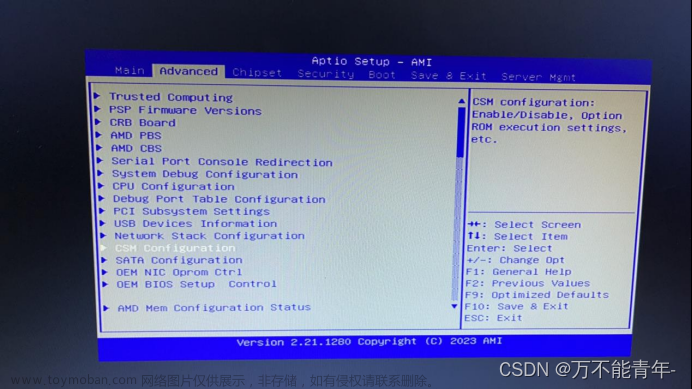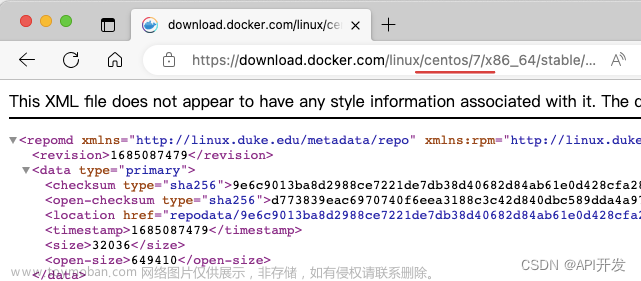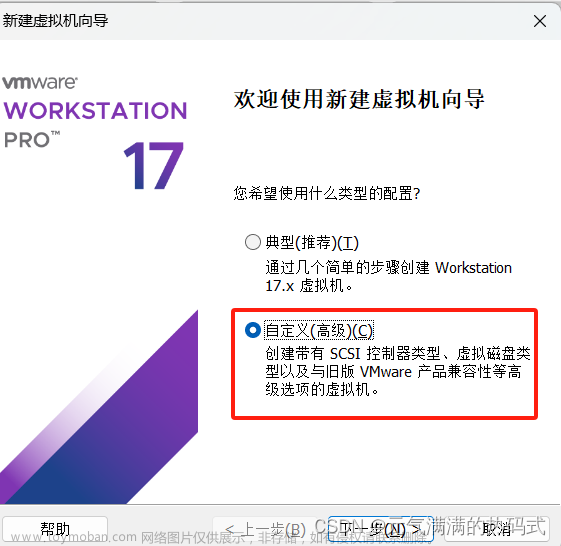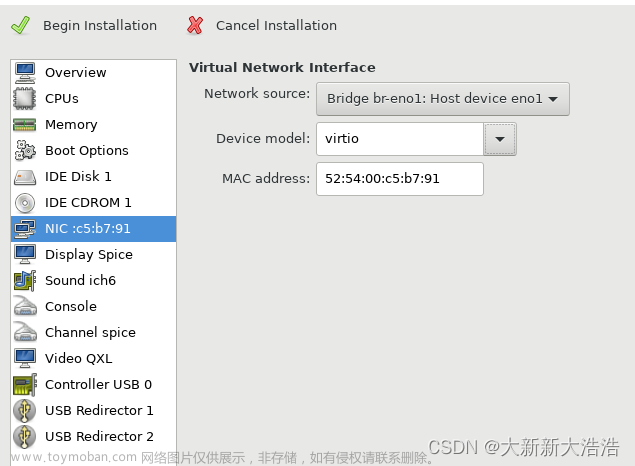【原文链接】VMware安装openEuler-22.03-LTS版本的虚拟机
(1)下载openEuler镜像
(2)打开VMware,点击【创建虚拟机】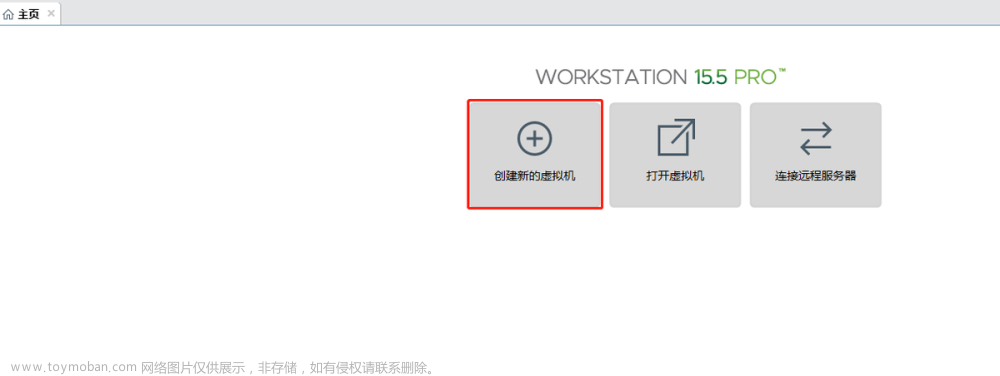
(3)选择【自定义安装】,点击【下一步】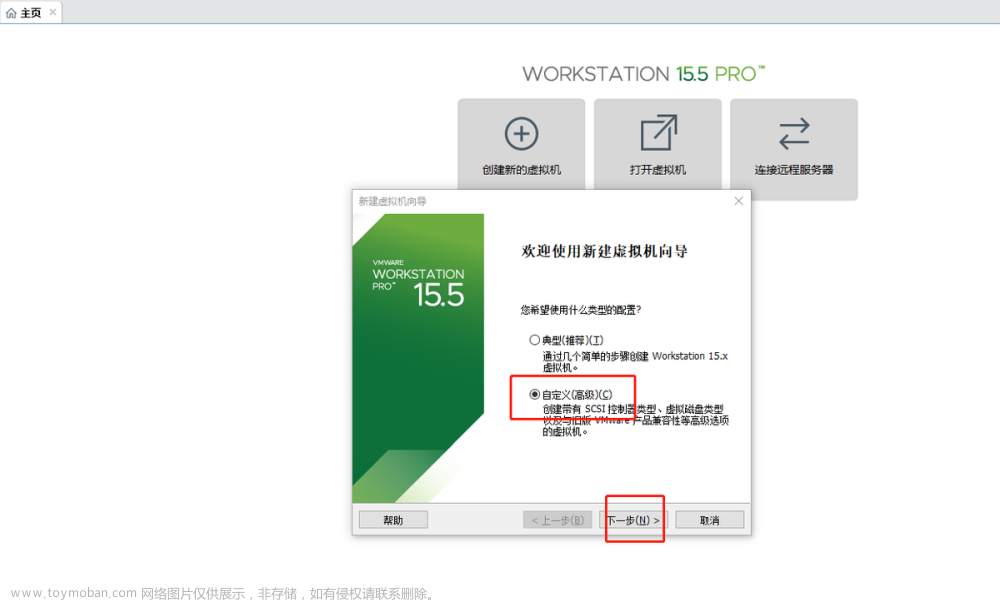
(4)点击【下一步】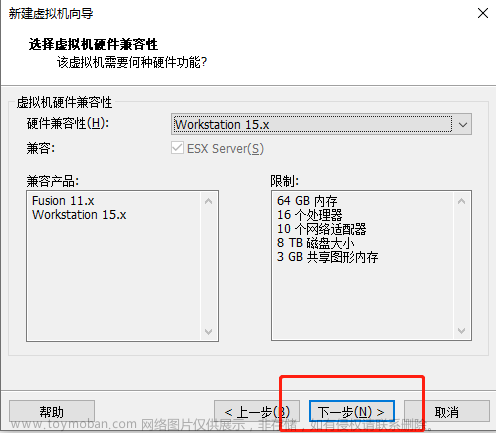
(5)选择【稍后安装操作系统】,点击【下一步】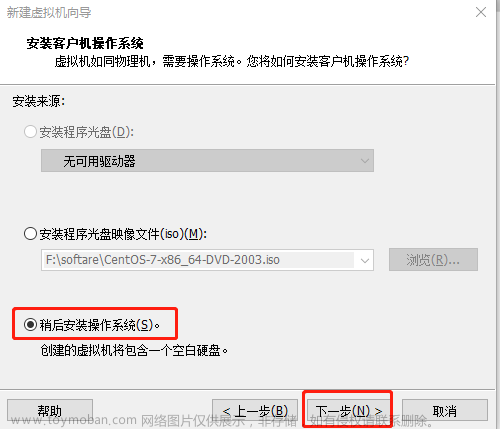
(6)选择【Linux】,并选择【其他Linux5.xhuo或更高版本额内核64位】,然后点击【下一步】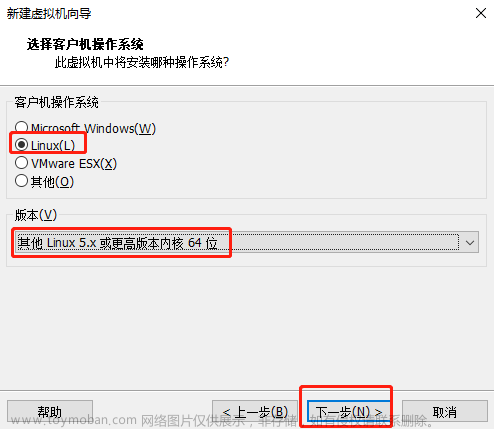
(7)设置虚拟机名,并设置虚拟机的存放位置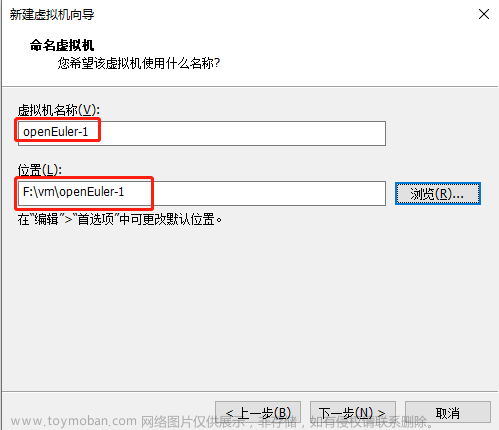
(8)设置处理器的数量以及每个处理器的核数,因为这里只是用于演示openEuler的安装,因此这里只设置一个处理器并且设置1核,如果用于部署其他业务,则需要根据实际情况设置。点击【下一步】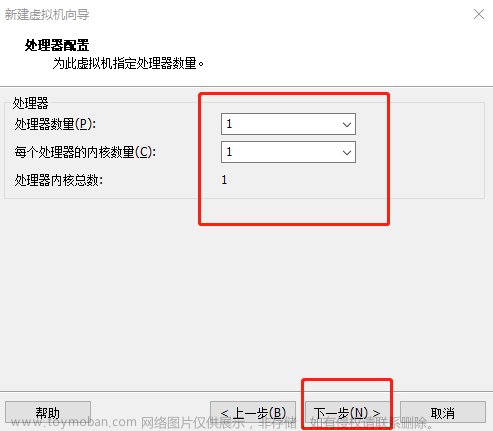
(9)设置虚拟机的内存,比如这里设置为2G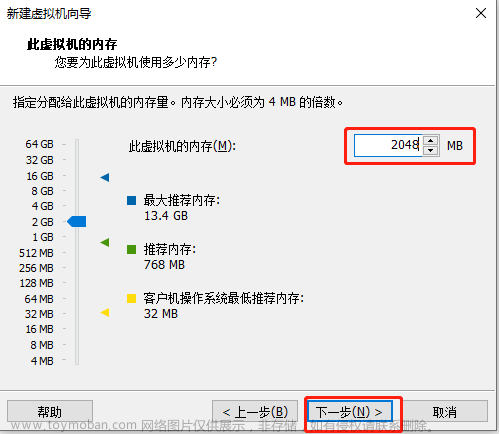
(10)网络类型,这里设置为桥接,桥接的意思就是虚拟机与宿主机在同一个网络,类似与虚拟机和宿主机挂在同一个交换价下一样。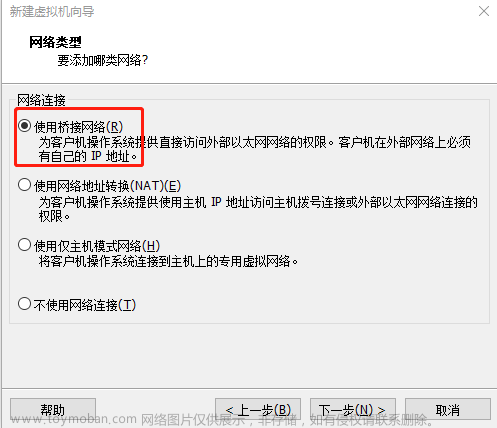
(11)I/O控制器类型这里选择默认的配置,直接点击【下一步】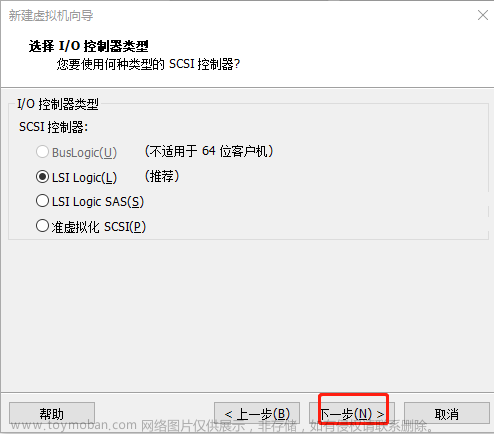
(12)虚拟磁盘类型,这里也直接选择默认,直接点击【下一步】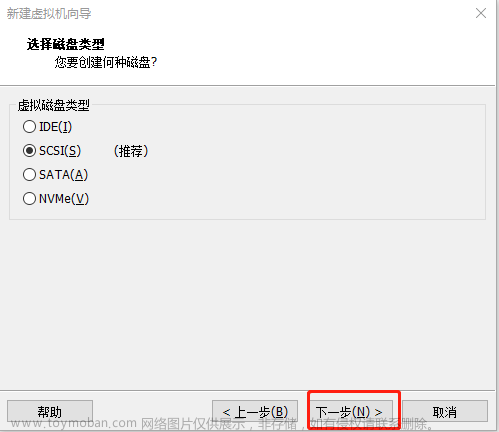
(13)磁盘,这里则选择默认,即【创建新虚拟磁盘】,点击【下一步】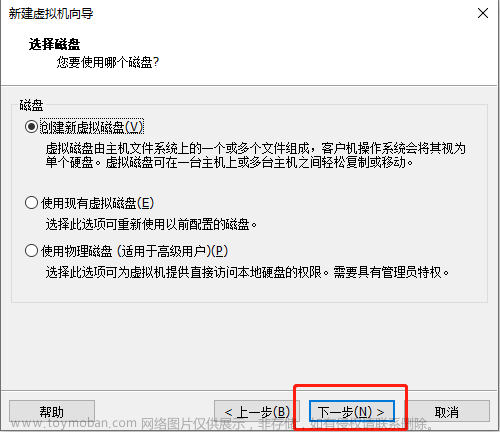
(12)设置磁盘大小,这里根据实际情况设定,因为这里仅用于演示openEuler系统的安装,因此直接设置个20G足够了,点击【下一步】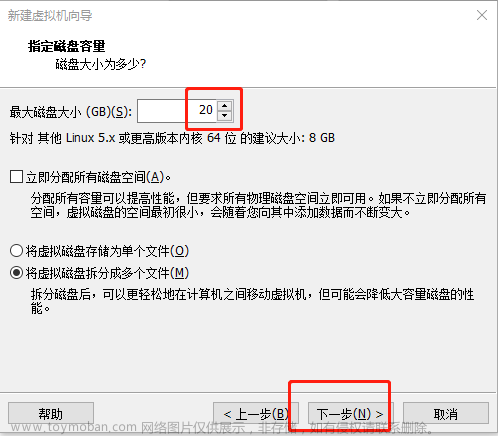
(13)指定磁盘文件这里可以直接使用默认的即可,直接点击【下一步】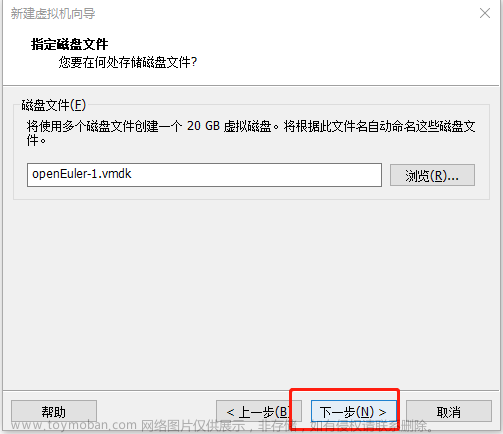
(14)点击【完成】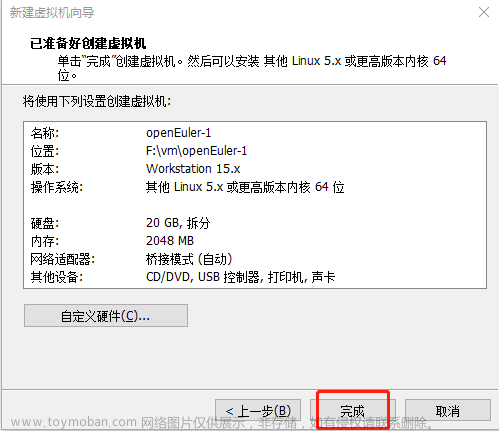
(15)然后点击【CD/DVD】,用于设置镜像文件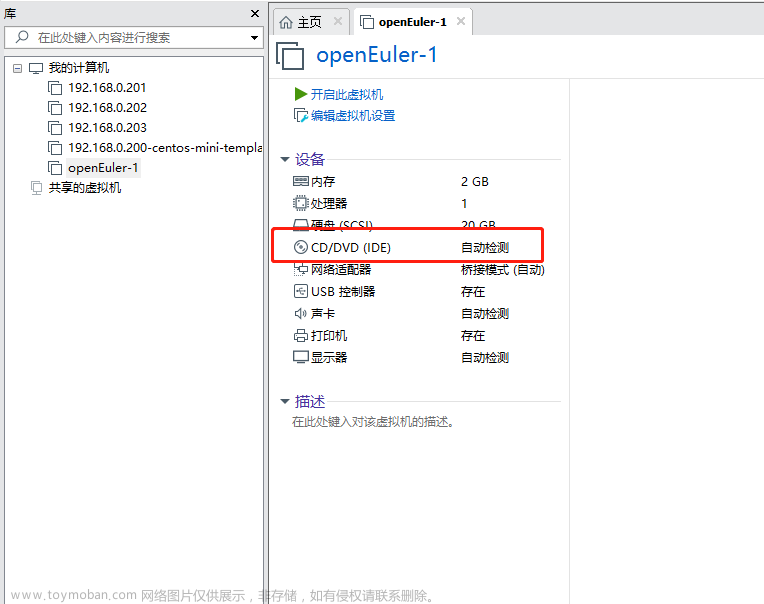
(16)勾选【使用ISO镜像文件】,然后点击【浏览】,选择前面下载的openEuler的镜像文件,然后点击【确定】
(17)然后点击【启动虚拟机】即开始安装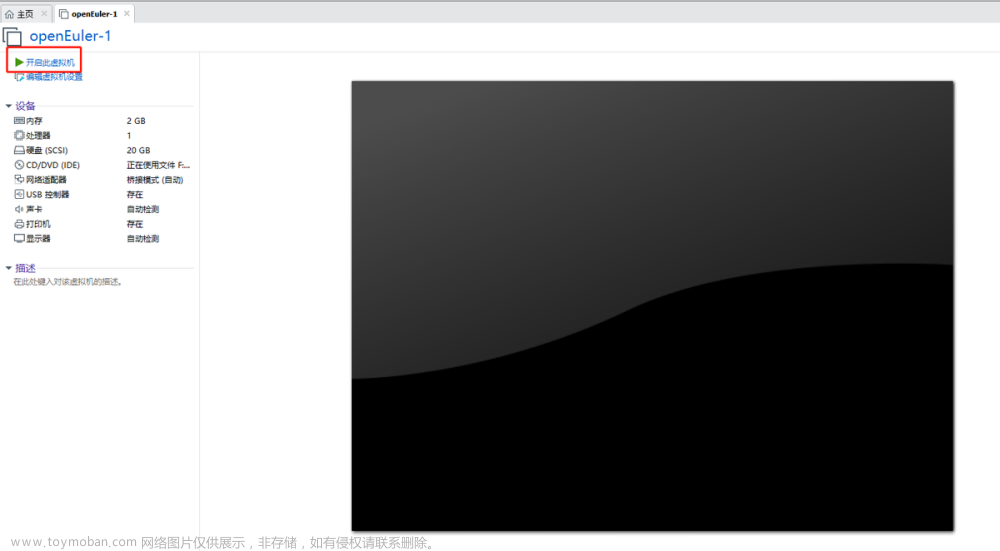
(18)后点击进入后,通过上下键选择【Install OpenEuler22.03-LTS】,即通过图形化界面的方式安装openEuler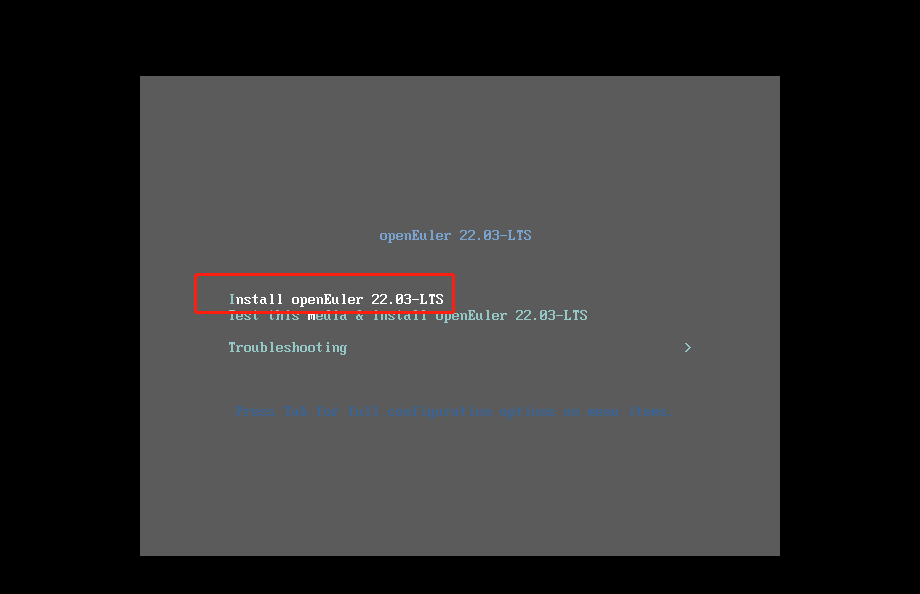
(19)安装过程选择简体中文,然后点击盘【继续】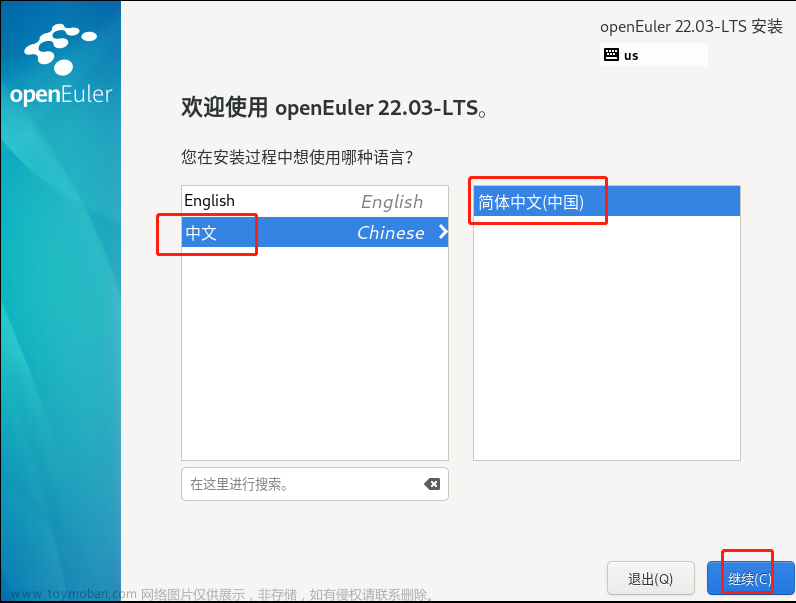
(20)这里可以看到键盘已经为中文,安装员也是正确的,然后点击【安装目的地】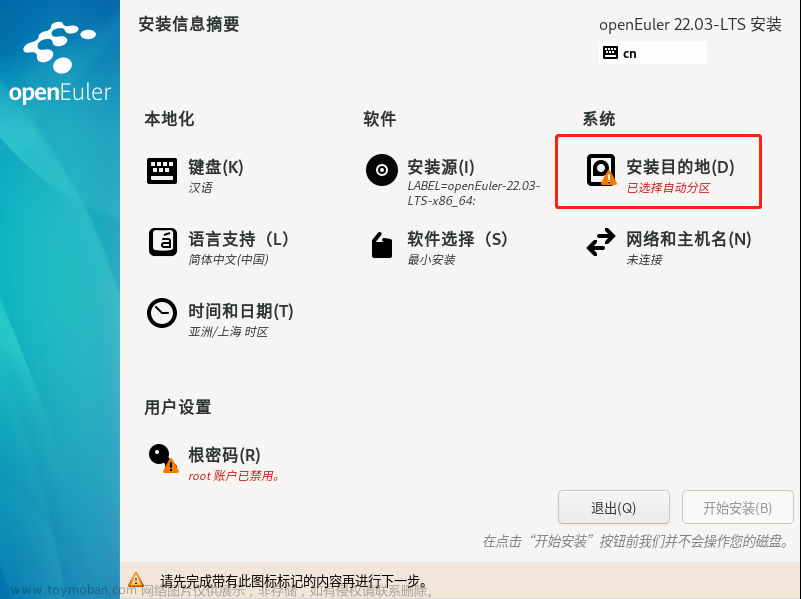
(21)选择【自定义】,然后点击【完成】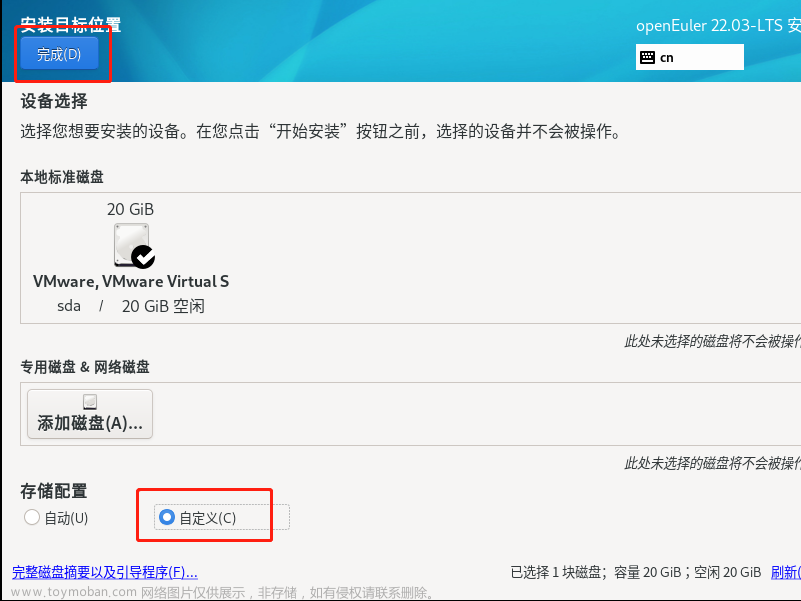
(22)点击“+”号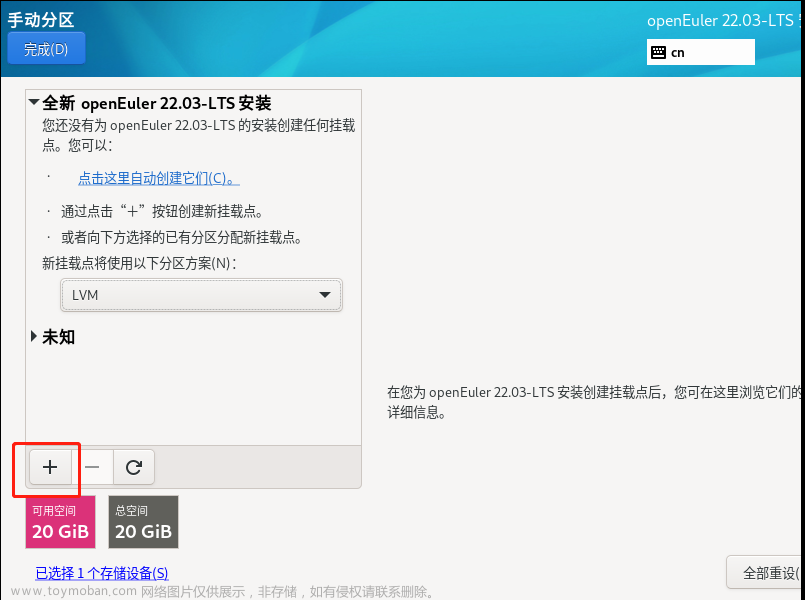
(23)选择【/boot】,然后设置1024M,点击【添加挂载点】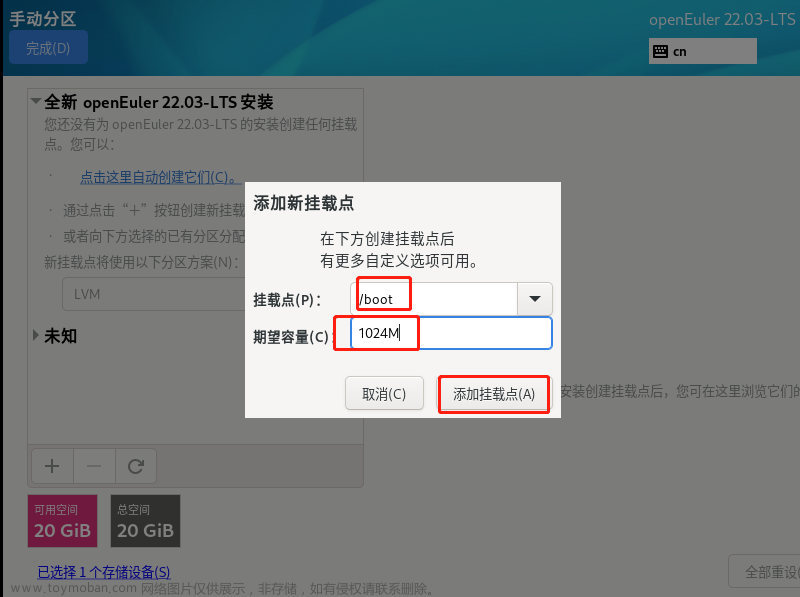
(24)同样的方式设置swap为2048M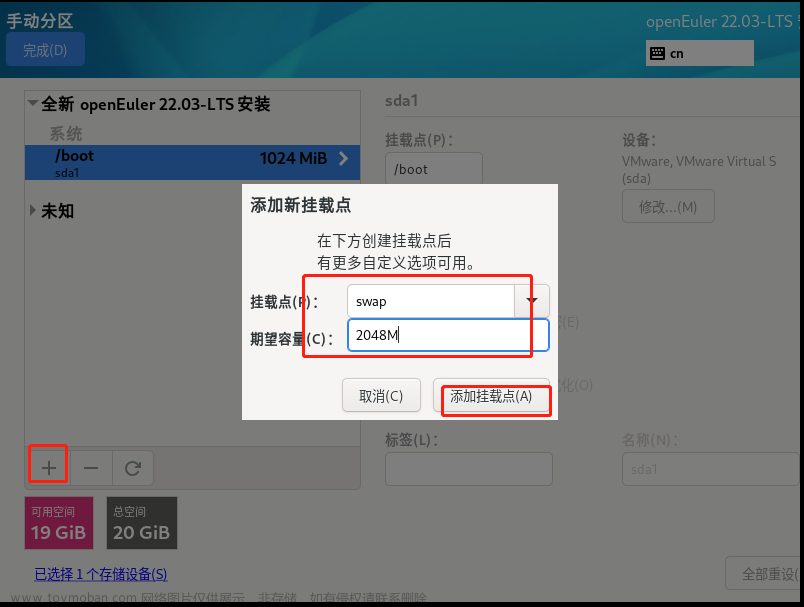
(25)同样的方式将剩下的存储分配给根目录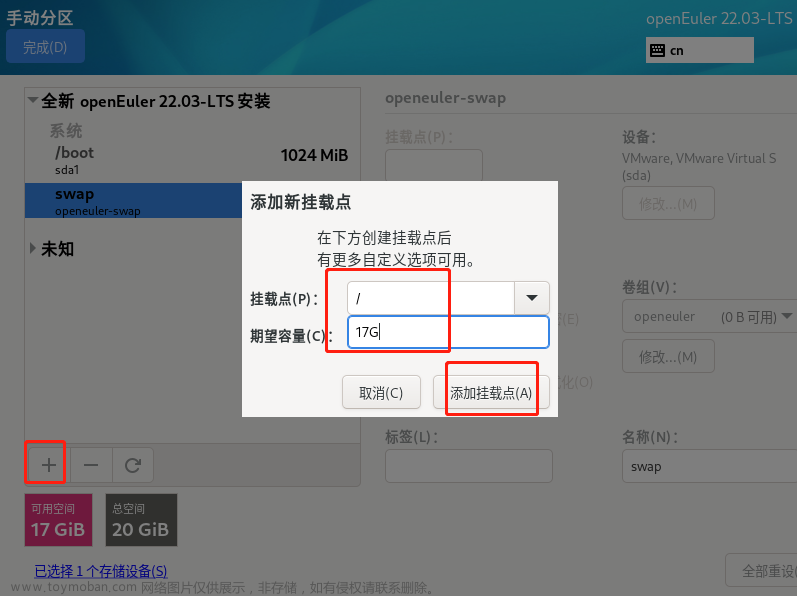
(26)然后点击【完成】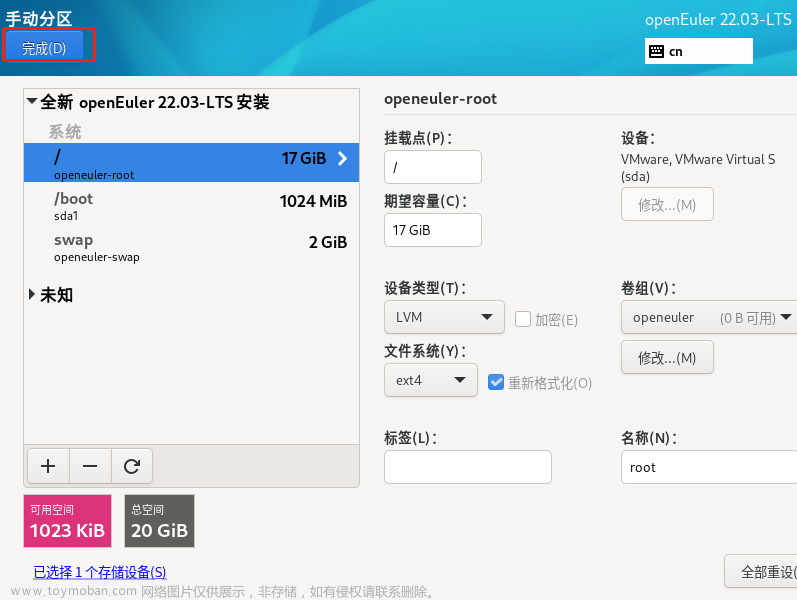
(27)然后点击【接受更改】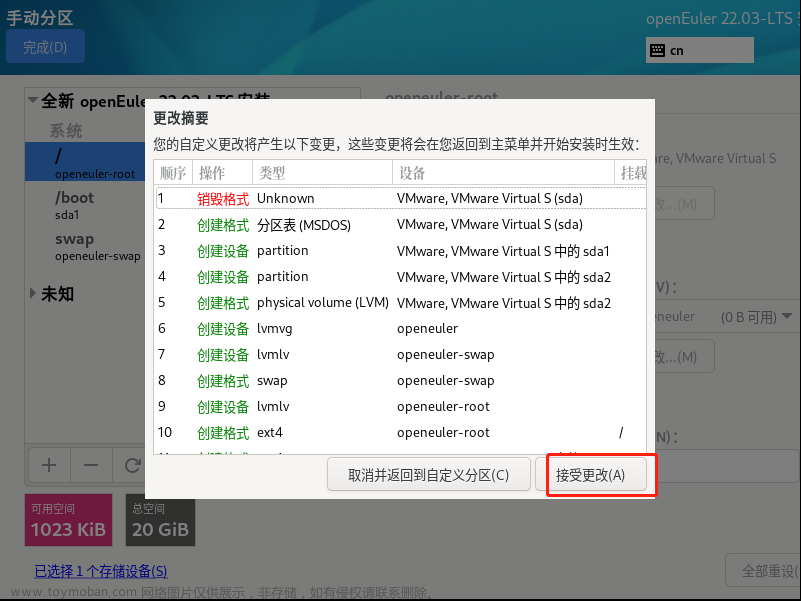
(28)然后点击【软件选择】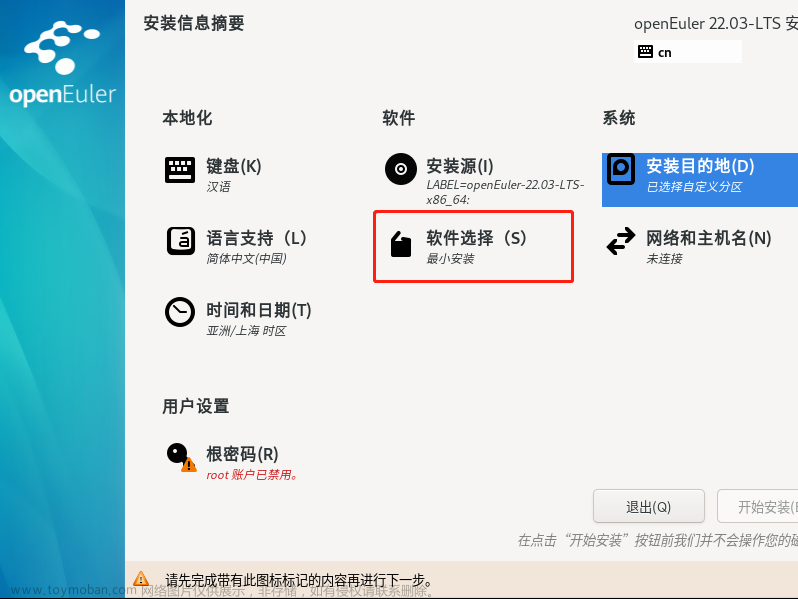
(29)这里可以选择安装的基础软件,如果是为了学习,则建议选择使用默认的【最小安装】,因为这样你可以从后续过程中不断学习到各种软件包的安装过程,这里就选择【最小安装】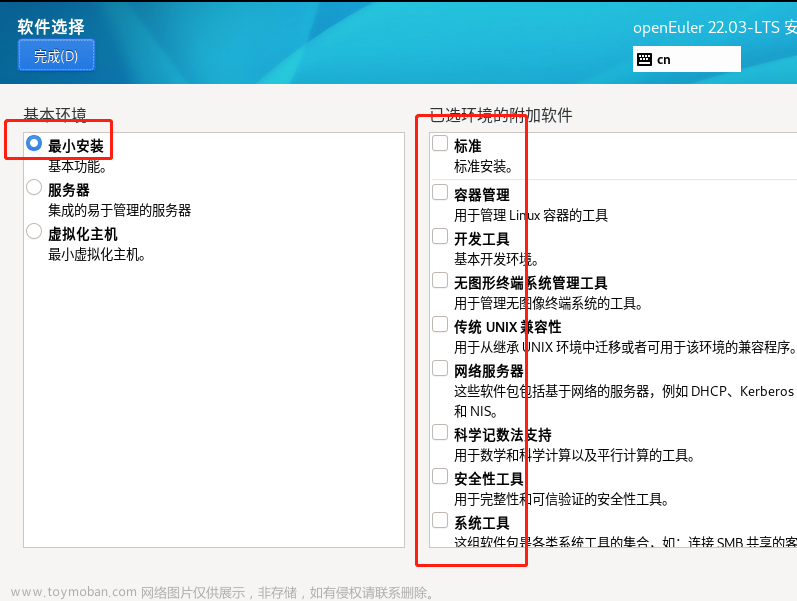
(30)点击【网路和主机名】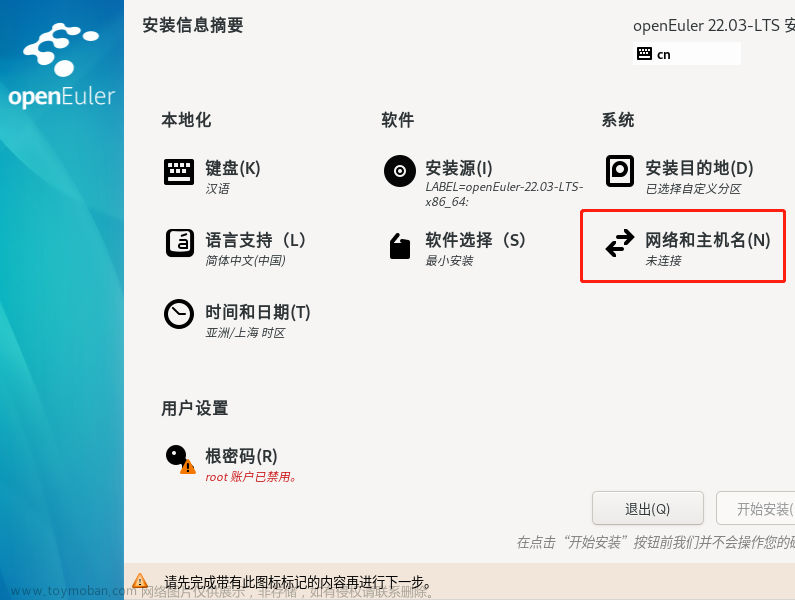
(31)设置主机名,比如这里设置主机名为openEuler-1,然后点击【应用】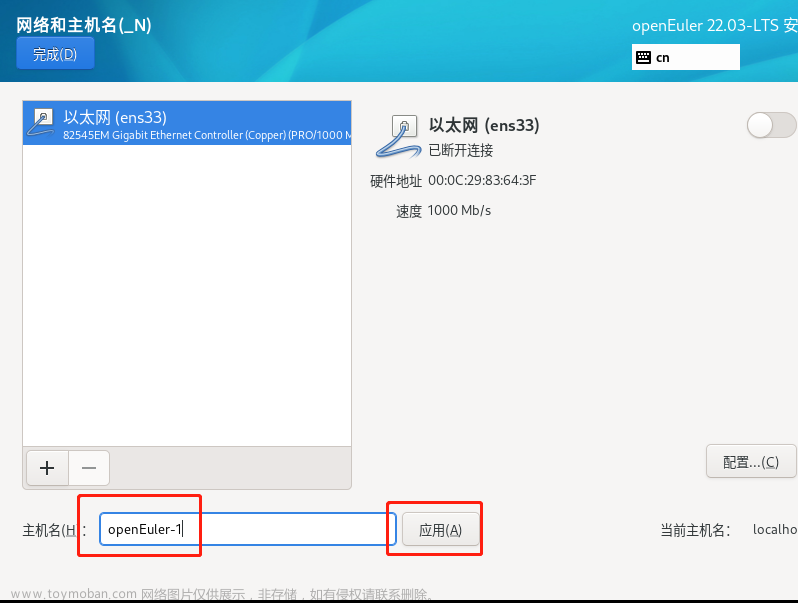
(32)点击开启以太网卡
(33) 开启网卡后,可以看到此时虚拟机的ip地址为 192.168.1.9,默认网关为192.168.1.1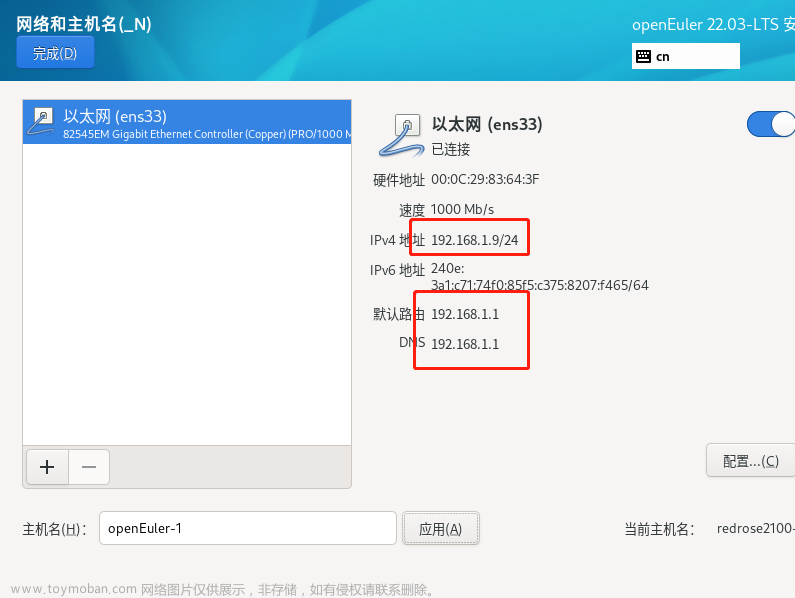
(34)然后点击【完成】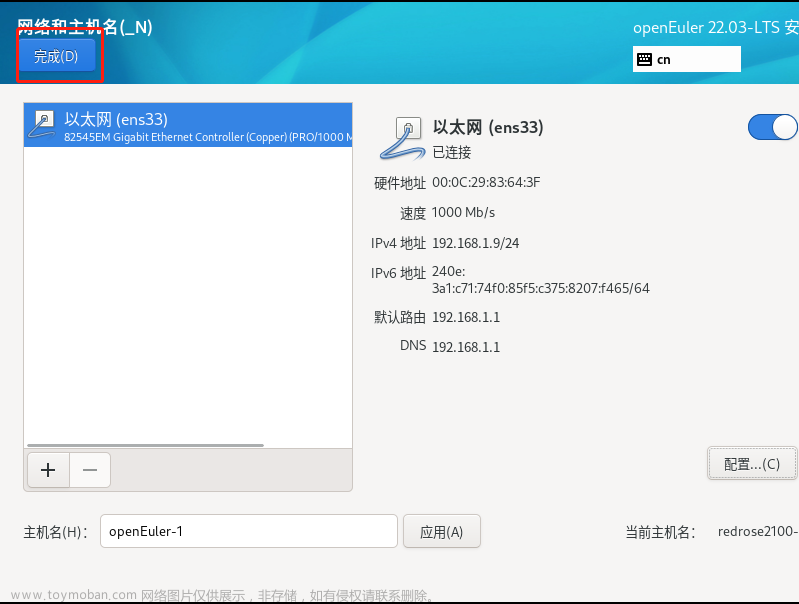
(35)然后点击【跟密码】。即开始设置root用户的密码
(36)设置root密码,然后点击【完成】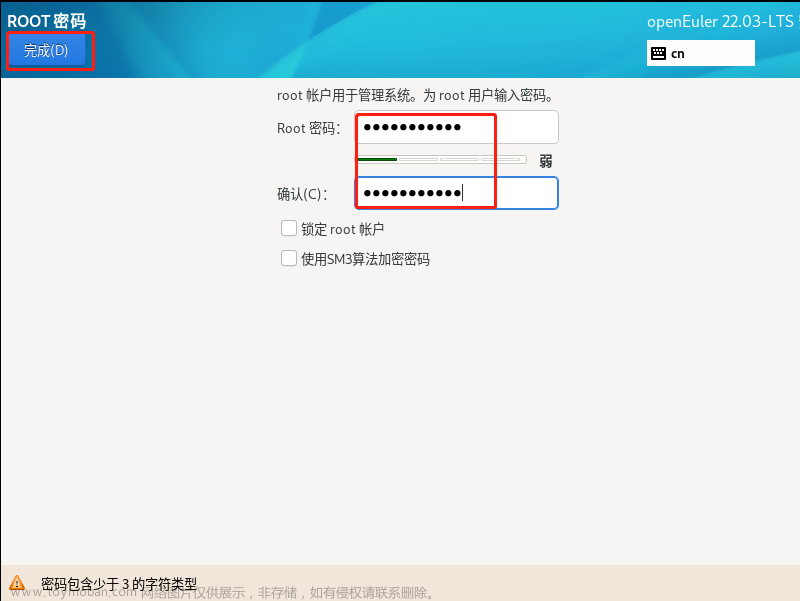
(37)如果需要创建普通用户,则此时继续点击【创建用户】,这里因为学习使用,因此直接使用root用户了,不再继续创建用户了,因此直接点击【开始安装】了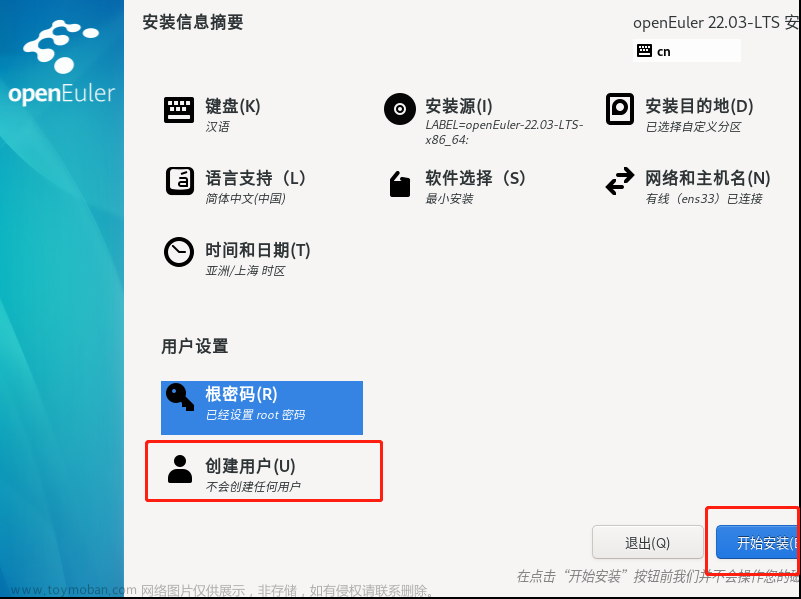
(38)然后即开始安装操作系统了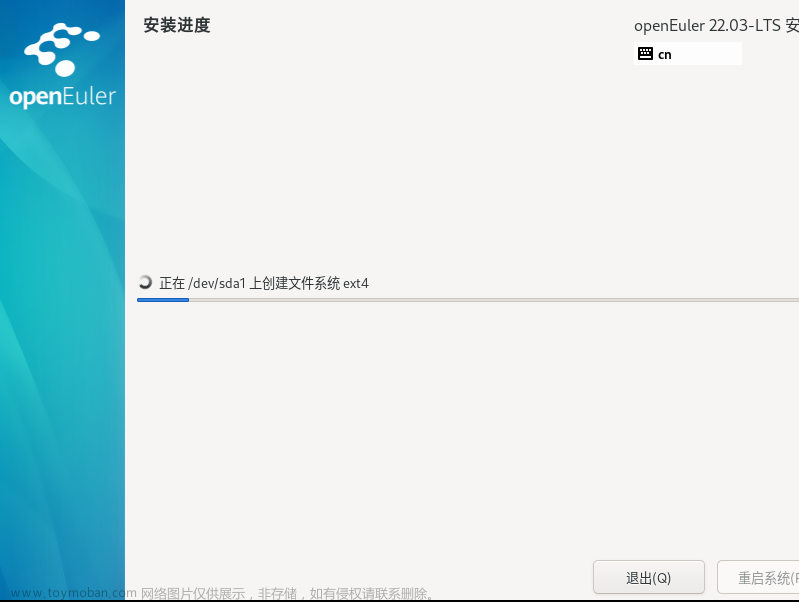
(39)安装完成后,点击【重启操作系统】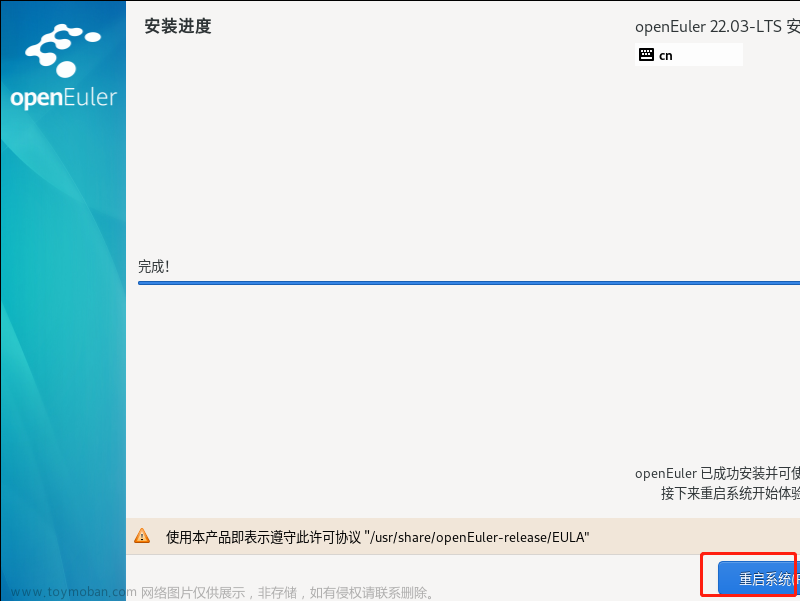 文章来源:https://www.toymoban.com/news/detail-786729.html
文章来源:https://www.toymoban.com/news/detail-786729.html
(40)然后使用root用户名密码即可登录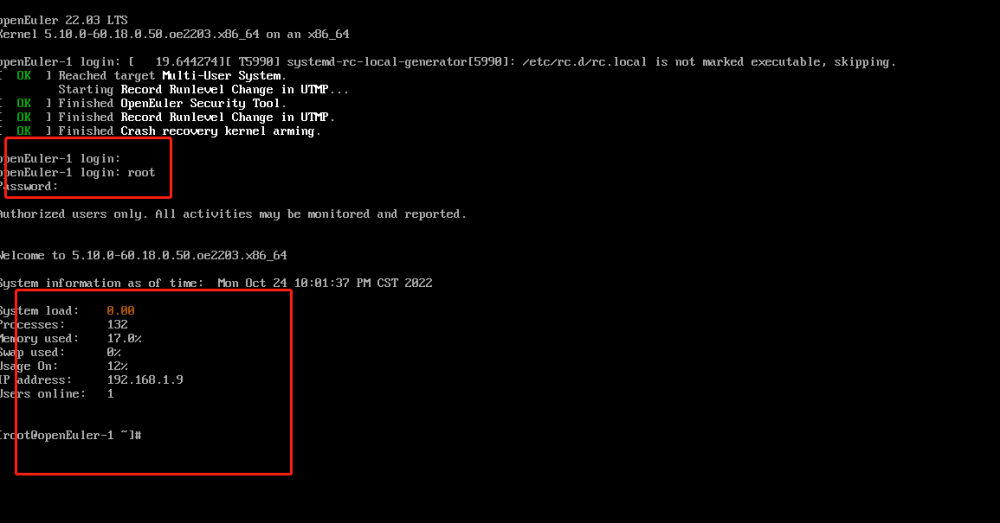 文章来源地址https://www.toymoban.com/news/detail-786729.html
文章来源地址https://www.toymoban.com/news/detail-786729.html
到了这里,关于VMware安装openEuler-22.03-LTS版本的虚拟机的文章就介绍完了。如果您还想了解更多内容,请在右上角搜索TOY模板网以前的文章或继续浏览下面的相关文章,希望大家以后多多支持TOY模板网!